Како преузети Интел ХД Грапхицс Дриверс
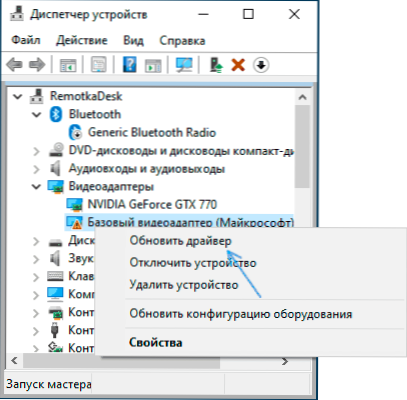
- 1259
- 165
- Doug Smitham
Ако је Интел ХД графика (ХД 3000 и 4000, ХД / УХД 620 и 630 и други) инсталирана на вашем лаптопу или рачунару), понекад је могуће ситуација да се возач не поставља аутоматски и где треба да се постави право нејасно.
У овом упутству детаљно о начинима проналаска и преузмете жељене Интел ХД Грапхицс видео картице са службене веб странице Интел, произвођача ваше опреме и других извора за Виндовс 11, Виндовс 10 и друге верзије.
Преузимање и инсталирање управљачког програма из Виндовс Ажурирајте центра и у менаџеру уређаја
Прво, најчешће коришћени приступ за преузимање и инсталирање управљачких програма, укључујући Интел ХД графику је употреба система Виндовс 11, 10, 8.1 или Виндовс 7 за ово.
Обично, оперативни систем, ако постоји опрема без управљачких програма, проверава могућност да их инсталира из центра ажурирања, али ако се то не догоди, можете да извршите следеће кораке, прво универзално за све Виндовс верзије, а затим додатни Одвојени приступ, само за Виндовс 11 и Виндовс 10:
- Помоћу Интернета, отворите менаџера уређаја. У оперативном систему Виндовс 11 и 10 можете да кликнете на дугме "Старт" и изаберите жељену тастер ставке менија у контекстују. У свим новијим верзијама ОС-а можете притиснути тастере Вин + р, Увести Девмгмт.Магистар У дијалошком оквиру "Извршите" и притисните Ентер.
- У диспечеру у одељку Видео адаптер кликните на своју ЕНТЕЛ ХД Грапхицс Видео картицу (без возача се могу назвати "Основни видео адаптер Мицрософт" или стандардни ВГА графички адаптер) и изаберите "Ажурирај управљачки програм".
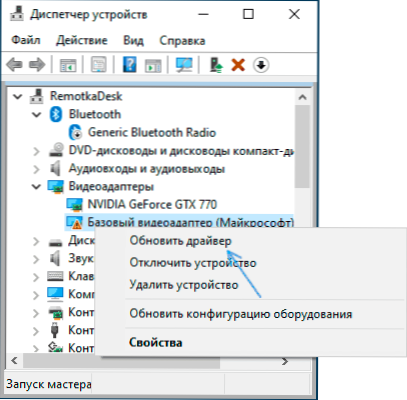
- Изаберите "Аутоматска претрага возача".
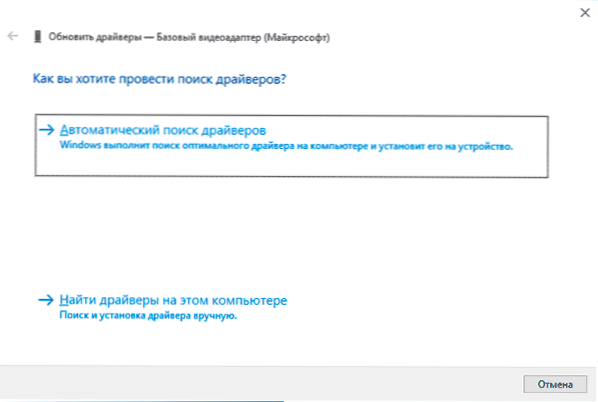
- Сачекајте завршетак аутоматске претраге, преузимања и уградње Интел ХД графичких управљачких програма. Ако је све успешно прошло, видећете поруку сличну ономе што је представљено на слици испод.
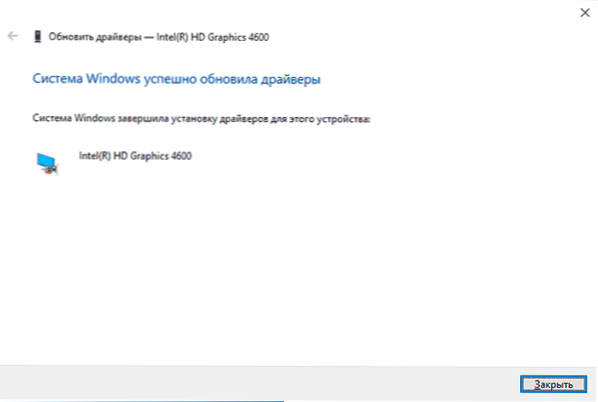
- Ако видите поруку "Најприкладнији управљачки програми за овај уређај већ су инсталирани" - То само значи да није било могуће пронаћи нешто погодно у центру ажурирања (али не значи да заиста нема најбољих возача).
Поред коришћења менаџера уређаја, у оперативном систему Виндовс 11 и Виндовс 10 можете покушати да инсталирате на следећи начин:
- У оперативном систему Виндовс 11 отворите параметре - Виндовс Ажурирај центар - додатни параметри. Идите на параметре Виндовс 10 (кључеви) Вин + и) - Ажурирања и сигурност - Виндовс Упдате Центер.
- У оперативном систему Виндовс 11 кликните на тачку "Опционална ажурирања".
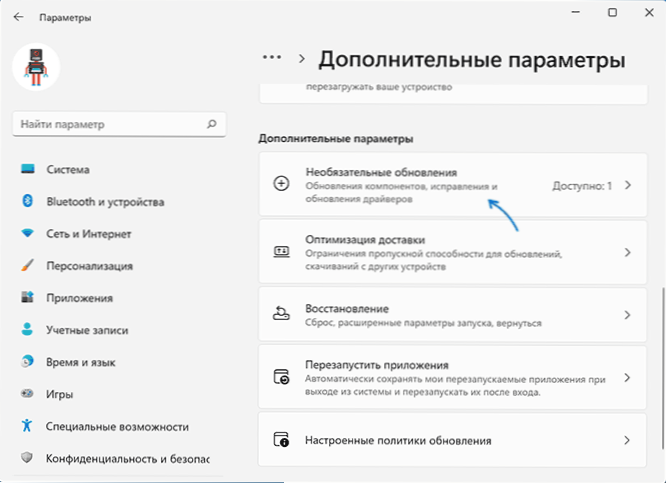
- У оперативном систему Виндовс 10 кликните на Тачку "Погледајте све опционе исправке".
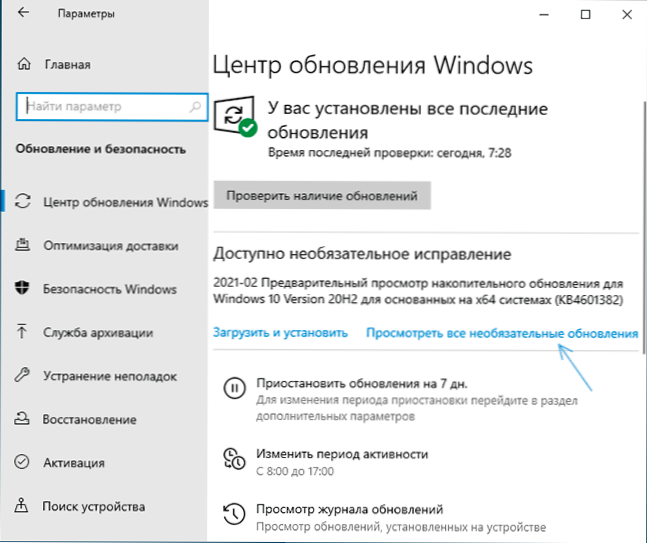
- Проширите ставку "Ажурирања управљачких програма". Ако садржи нешто повезано са Интел или Интел екраном - означите ове тачке и кликните на "Преузми и инсталирај".
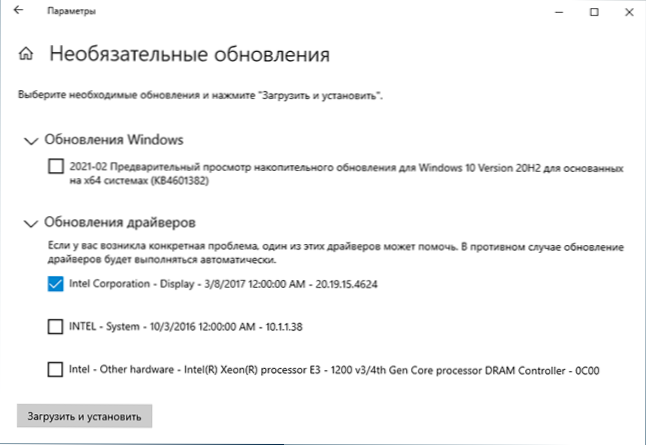
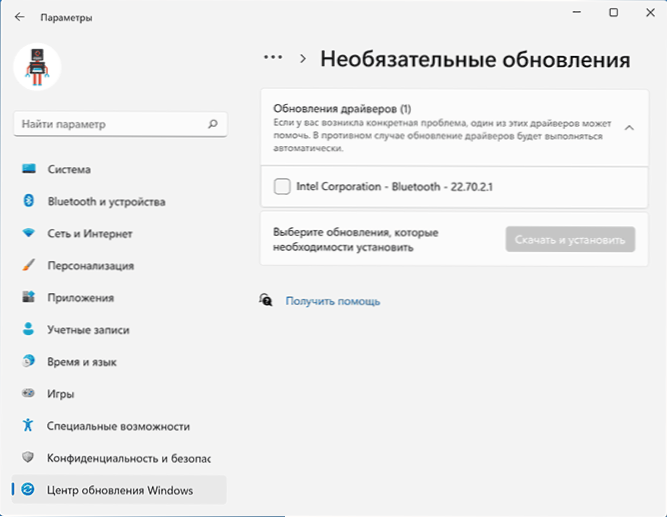
Међутим, све горе описано није увек активирано: Понекад Виндовс заиста не може понудити потребне управљачке програме, а понекад је разлог блокирани сервери Мицрософтових ажурирања на највише лиценцираније верзије система.
Интел ХД графички управљачки програми на веб страници произвођача лаптопа или матичне плоче рачунара
Предност ове методе је обично најефикасније. Недостатак - са високом вероватноћом, возачи неће бити најновија верзија. Важно: Дешава се да званична веб локација приказује управљачке програме само за Виндовс 7 или 8.1, у току можете сигурно преузети, у току су успешно инсталиране и радити у оперативном систему Виндовс 11/10.
- Ако имате лаптоп, корпоративни рачунар или моноблок (Власнички овде значи производњу великих брендова: Асус и Ацер, Леново, Делл, ХП и Слично) - Пронађите званичну локацију подршке овог уређаја. Обично је за то у било којем претраживачу довољно поставити захтјев за врсту: "Означи подршку модела" и одаберите званичну страницу у резултатима.
- Ако имате независни рачунар или монтажу из продавнице, користећи исти приступ, пронађите званичну веб локацију подршке за модел матичне плоче. Овде може да приђете корисним овде: како да сазнате модел матичне плоче рачунара.
- На страници службене подршке пронађите одељак за преузимање управљачких програма и услужних програма, ако имате избор оперативног система, изаберите последњу приступачну, а затим пронађите и преузмите Интел ХД Грапхицс управљачки програм, такође се може назвати ВГА управљачком програмом или Интел ВГА Возач.
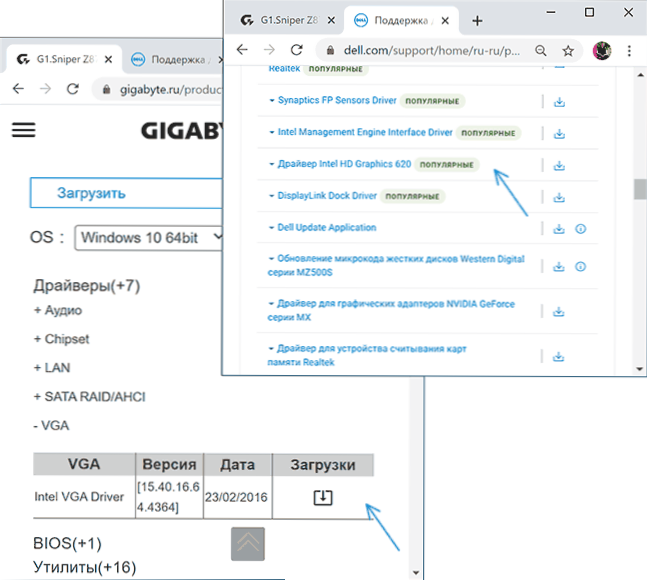
- Покрените преузету датотеку да бисте је инсталирали на рачунар или лаптоп.
Тамо, на званичној страници подршке, понекад (не за било који уређаји и не за све произвођаче), можете пронаћи службени бесплатни услужни програм за аутоматску претрагу и уградњу опреме управљачких програма свог уређаја, ако их има, можете сигурно користити.
Преузимање ХД Грапхицс Дриверс на веб локацији Интел
На Интелу се налази званична страница на којој се прикупљају сви последњи Интел ХД графички графички програми:
- Иди на страницу ХТТПС: // Преузимање центра.Ставити на интел.ЦОМ / РУ / РУ / ДРОДС / 80939 / Грапхицс
- На листи је пронађите управљачког програма који вам је потребан. Сајт за управљачке програме показује генерацију графике (процесора) и верзије оперативног система. Под генерацијом за већину процесора (и у нашем случају графичка је уграђена у процесор), требало би да се разуме као прва цифра у свом броју: на пример, за Цоре и5 7ннн процесор, потребна нам је Интел Грапхицс Дривер 7. генерација. Изузетак ће бити БраСвелл процесори (Целерон, Пентиум и Атом 2016-2018, за које ћете требати да преузмете графички управљачки програм за БраСвелл од 4. и 5. генерације).
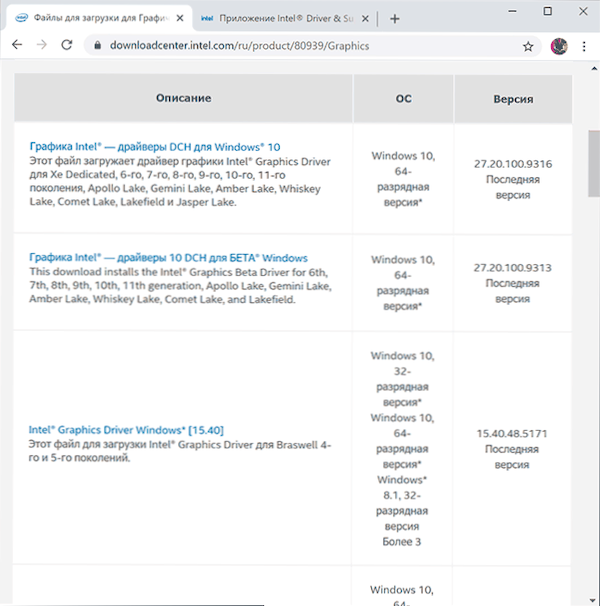
- Пажња: За неке Интел ХД адаптере можда нећете наћи управљачки програм за жељену верзију система, на пример, за 4. генерацију (ХД 4000, ХД 4600 и други) постоји само управљачки програм за Виндовс 7 и 8.1. Али редовно се инсталира и ради у систему Виндовс 11 и Виндовс 10.
- Преузмите жељену датотеку управљачког програма и покрените њену инсталацију.
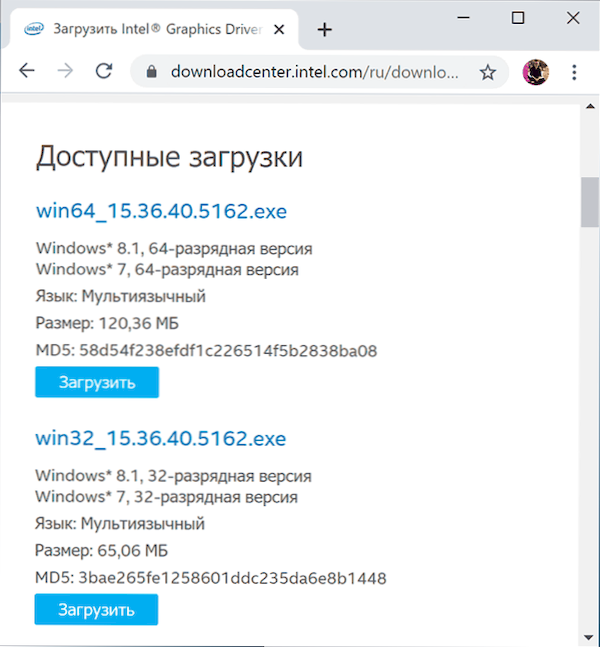
Инсталација управљачких програма помоћу Интел возача и помоћника за подршку
На Интеловој страници ХТТПС: // ВВВ.Ставити на интел.РУ / ЦОННЕР / ВВВ / РУ / РУ / РУ / Подршка / Откривање.ХТМЛ представља службени услужни програм за инсталирање и ажурирање управљачких програма, укључујући интегрисану графику. Ако претходне опције нису довеле до резултата, пробајте га. Довољно је преузети програм, инсталирати га и покренути.
Након покретања, апликација ће отворити прозор прегледача (морате да се повежете на Интернет), што ће вам представити информације о вашој опреми, аутоматски пронаћи Интел уређаје на вашем рачунару или лаптопу и понудите да бисте преузели и инсталирали потребне управљачке програме.
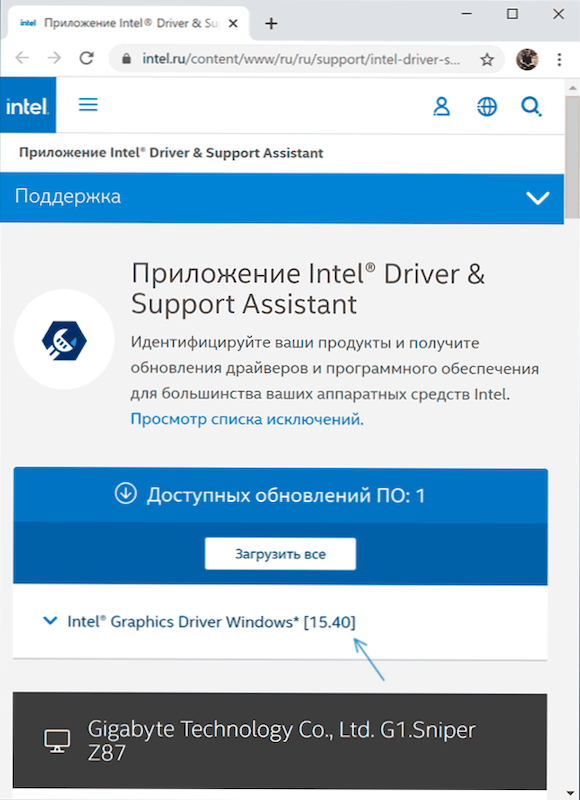
Након употребе услужног програма, може имати смисла да га уклони са рачунара путем контролне табле - програми и компоненте или уклоните програм из аутобуса.
Алат за инсталацију трећег возача
Многи трећи алати су доступни за аутоматску претрагу и уграду управљачких програма. Не могу да кажем да их препоручујем (посебно корисник почетника који није упознат са карактеристикама рада таквих програма), али ја ћу навести најпопуларнију:
- Инсталациони програм Снаппи Дривер - Ако га користите, изабрао бих ову опцију, али када тражим потребне управљачке програме, изаберите оптерећење само индекса, а не целокупну базу података о огромним управљачким програмима.
- Иобит драјвер боостер
- Раствор возача
Закључно, једна напомена: Скрипта је могућа када је последњи доступни Интел ХД графички управљачки програм већ постављен и ради, али неки програм треће стране извештава да није подржан (на пример, од Адобе-а). Разлог за то није покретач, већ графички адаптер из становишта овог програма. Ако се то омета раду, а такође постоји дискретна графика на лагеру, а затим интегрисани видео снимци на многим системима могу се искључити у БИОС / УЕФИ.
- « Како поправити ДКС11 нивоа функција 10.0 је потребно за покретање мотора или ДКС11 нивоа функција 11.0 је потребно
- Бог режим у оперативном систему Виндовс 11 »

